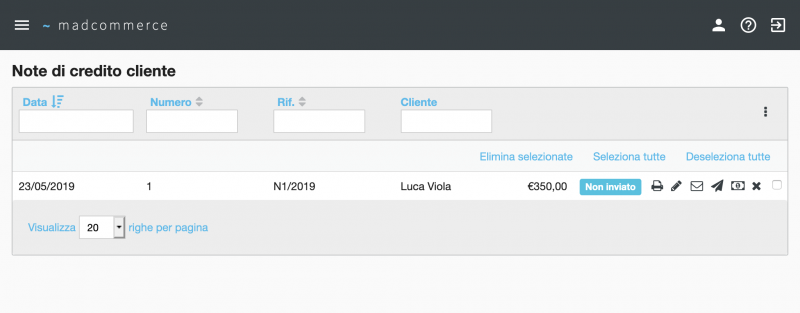Note di credito cliente
Per accedere al gestionale note di credito cliente cliccare da menù Gestionale > Clienti > Note di credito, dove verrà visualizzato l'elenco di tutte le note di credito.
Ricerca per filtri
La ricerca può essere effettuata per: Data, Numero, Riferimento, Cliente. Compilare il campo/i campi dei filtri da applicare alla ricerca e poi premere Invio.
Cliccando sulla freccetta a lato di ogni filtro è possibile ordinare gli elementi della colonna per ordine alfabetico crescente o decrescente.
Per ogni nota di credito è possibile effettuare un set di operazioni differenti a seconda che sia registrata o meno. Tali operazioni vengono analizzate dettagliatamente in seguito.
È possibile eliminare più note di credito non registrate contemporaneamente spuntando i checkbox presenti sulle righe relative e cliccando successivamente il link Elimina selezionate nella barra in alto a destra, oppure si possono selezionare/deselezionare tutte le note di credito eliminabili della pagina corrente tramite i link Seleziona tutte/Deseleziona tutte.
Inserimento Nota di credito
Per inserire una nuova nota di credito, cliccare sul pulsante Nuova in alto a destra.
Una volta raggiunta la pagina di inserimento dati, compilare i campi e salvare con gli appositi pulsanti Salva e Salva e Chiudi in basso a destra.
Se viene cliccato il pulsante Indietro prima del salvataggio dei dati essi andranno persi e si tornerà alla lista delle fatture.
Il funzionamento del modulo di inserimento è analogo a quello esposto per gli ordini cliente, eccetto la parte dedicata alle Scadenze.
Operazioni Nota di Credito
Di seguiti un elenco delle operazioni disponibili:
- per note di credito non registrate:
- per note di credito registrate:
Il loro funzionamento è analogo a quello esposto per le fatture cliente